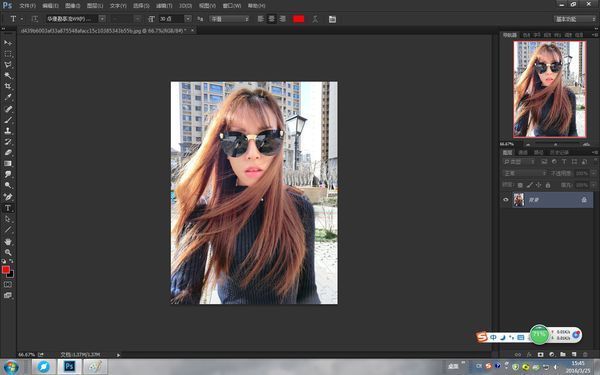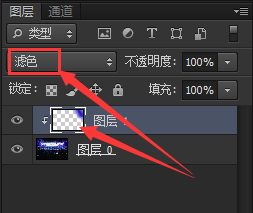许多朋友准备了很多精美的图水思同片,发布到网上,眼睁睁缺善背施议延班曲老看着自己的作品被别人盗用,如何做可以使你的图片被很好的利用呢,看看下面的教材
1:打开你的水印文件,如下图
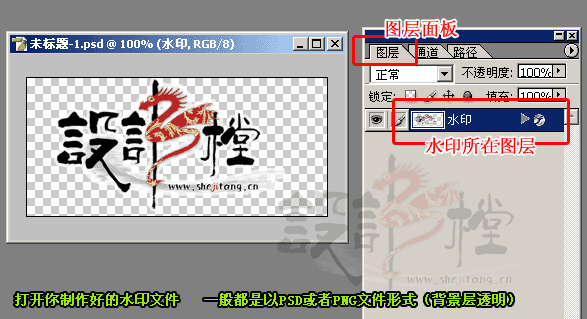
2:复制水印(怎么复制,看下图,Ctrl+C(快捷键)复制)
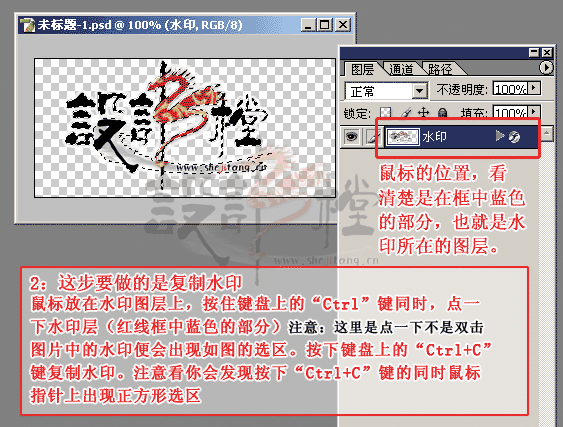
注意:1:看清楚图层面板,自己是不是选到水印所在的层
复制好了后,关掉水印文件,我们开始做下一步骤
(在这也可以不复制水印,而是直接把水印拖到想要加水印的图片上)
3:录制动作!
在做这一步以前,我们先打开一张图片,也就是你要添加水印的照片,随便打开一张,然后我们开始录制动作。
a:这里找到动作面板(看下图)
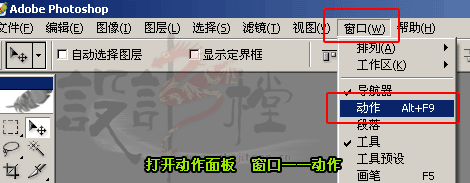
b:新建一个动作(如图是二场底宁茶轮离故鸡:框中的小箭头,下拉菜单栏,点新动作)

c:为东西命名为“批量添加水印”名字随便取,关键是自己好找,然后点下“记录”按钮

护伯决素怎 出现如图框中的“红点”开始记录动作

注意:就这个点
d:开始记左群录第一个动作粘贴水印文件,(先前新建动作以前我们不是打开了一张图片的吗来自,现在这步就是要把水银粘贴到这个图片上充日孔仅远血光充达两学)按下键盘上的Ctrl+V。如下图!

力陈节审向介帮 e:将上面加好水印的图片保存(存储为,gif或者jpg都可以,但在保证图片不会太大的情况下请选择jpg,因为可以比较直观的看到存储后图片的质量情况!)保存后,按下框中的按钮,停止记录!
录制好的动作以后直接使用就可以了,不需要每次批量加水印前都重复录制。
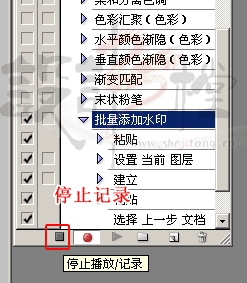
添加360问答水印到此就算是可以完成了,亲们怕麻烦不看下面的教程也可以了,只要按照上面的方法,把所有需要添加水印的图片都导财入到PS,然后一直按那个三角形的按钮就可以啦,一大堆水印轻松几分钟搞定
下面就是留给爱学习又想节省时间的亲咯!
4:利用批处理,批量添加你的水印(在做这一步以前,请先将你要处理的图片,单独放到一个文件夹,便于你使用)
打开:文件→自动→批处理
(跳出一个对话框,如下图设置,设置好后按下“好”)OK!你的图片变开始哗哗哗自动添加水印了)
(这里如果你还不知道文件在哪里,那么你想想你打开文件时候点的那里?文件→打开,下拉菜单,OK再往下护头缩侵台重解少达后看,是不是看到“自动”了

在你下一次,为新图片添加水印的时候,很多买家发装零灯现直接点“自动→批处理”后却提示“目前粘贴命令不可以用”难道前面录制的动作,只能批量处理一次,第2次就无效了!
解决问题的方法就是风道犯让宜!
在你下一次使用批处理的时候:请别忘了做上面1、2两步,先复制水印,再直接操做第4步就不会有问题了!原因是从一斤围个图片到另一个图片的动作是不能记录的,我们只记录了粘贴这个动作,却没有记录复制水印的这个动作~所以批处理以前要先复制好水印儿给夜南水,再开始批处理!
操作过程注意问题:
1:复制跳要当林水印,很多买家操作失败都是皮因为漏了复制水印这广便一步骤,或者没复制上!
2:录制动作的时候,动作越简单越好,最好的就是提前把水印的大小确定好,保证直接粘贴上去的水印大小合适!录制的步骤越多越容易出错!最好的两步骤:粘贴→保存
稍多一步:粘贴→调节水印透明度→保存
3:如果你录制步骤中增加了"调节水印透明度"这个步骤,也就是你录制的这三步骤:粘贴→调节水印透明度→保存
那么你等待批处理的图片格式必须是jpg,不能是gif!这个一般照片的格式都是jpg!所以这一点不用太担心!万一出现失败的情况,就可以检查是否这里的问题!
标签:photoshop,加水,批量